目前最新的笔记本如果是独立显卡的基本上都有双显卡切换功能,您要自定义的设定某些程序运行的时候启动独立显卡,那么到底双显卡有什么用呢?说白了有时您可能为了笔记本低发热量与笔记本电池的续航时间,然后设置为集成核心显卡,节电节能就是双显卡的用途屏蔽独立显卡,就需要您在控制面板里面设置。
对于设置很多人不知道笔记本双显卡如何切换?今天小编带来切换笔记本双显卡功能的图文教程。假如您现在需要玩3D游戏切换使用为独立显卡步骤:
如果您的笔记本是nvidia显卡的双显卡切换方法:
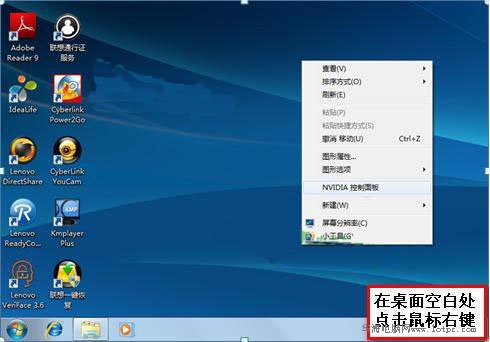

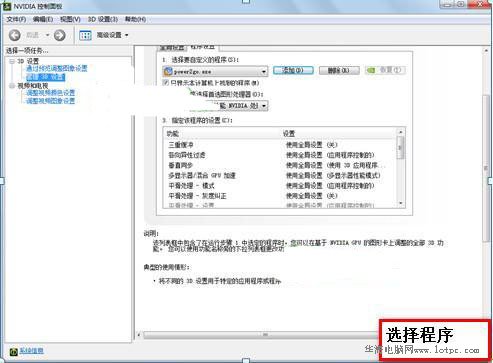
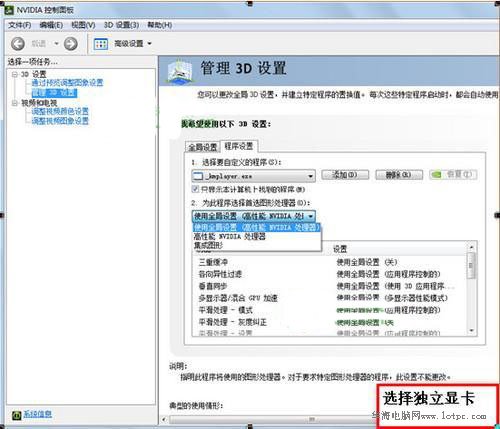
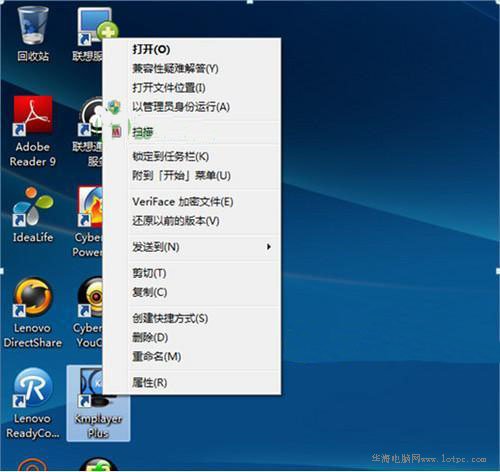
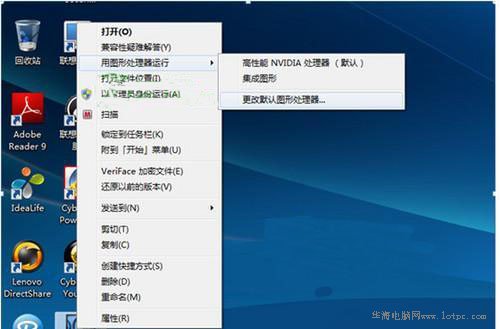

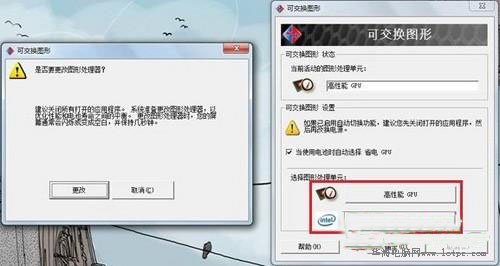
在切换界面中我们可以看到可供切换的显示核心类型,独显用“高性能GPU”表示,集显用“省电GPU”表示,从界面选项中我们可以看到独显与集显的切换其实也是性能与效能之间爱你的切换,独立提供了强劲的性能但同时功耗也较大,集显虽然性能上与独显还有差距但与其相比功耗却低很多。当用户需要大量图形运算(高清播放、3D游戏)时切换独显可以发挥整机最大性能,当用户需要更长的续航时间和更低的噪音时切换到集显是个不错的注意。
PS:小编认为笔记本双显卡就是厂家的噱头,实用性一点不高,对于这种笔记本的独立显卡都不强,而且双显卡功能笔记本价钱都虚高,性价比比较差。所谓笔记本电池的续航时间其实效果并没有太大差异。
新闻热点
疑难解答